A Samsung Odin hivatalos eszköz volt a Samsung firmware villogására. Ezt az eszközt a fejlesztői közösség használja az Android-eszközök gyökerezésére. Az általános módszerhez képest az Odin gyökér nagyon könnyen használható.

Egy másik előny, hogy az Odin Root szinte minden Samsung készülékkel kompatibilis, mivel a Samsung eredetileg fejlesztette ki. Mindenesetre mindent megtudhat, amiről tudni kell Odin Root-ról ezen az oldalon.
- 1 rész: Mi az Odin Root
- 2 rész: Az Odin Root használata Android telefon gyökerezéséhez
- 3 rész: Az adatok kivonása a Samsung Odin gyökere előtt
rész 1: Mi az Odin Root
Mint korábban említettük, Odin Root egy széles körben használt Android gyökér eszköztár a Samsung és más Android eszközök számára. Főbb jellemzői:
1. Javítsa meg a rendszerindítási hurok problémáit vagy a firmware frissítési problémákat.
2. Csökkentse a firmware-t a Samsung Galaxy tablettákra és okostelefonokra.
3. Szinte minden Samsung készülék és népszerű modell támogatása a Moto, a Google, a Huawei, a HTC és az LG.
4. Telepítse az egyéni ROM-ot.
5. Gyökér Android-eszközök egyszerű műveletekkel.
Érvek
1. Odin Root ingyenes, hirdetések, vírusok vagy kémprogramok nélkül.
2. A fejlesztők rendszeresen frissítenek frissítéseket.
3. Nagyobb sikert aratott a Samsung készülékek gyökerezésével.
Hátrányok
1. Odin Rootnak nincsenek néhány szükséges funkciója, például a biztonsági mentés és az unroot.
2. A csomagokat az építési szám alapján kell letöltenie.
rész 2: Hogyan használjuk az Odin Root-ot Android telefon gyökerezéséhez
A Samsung ügyfelei számára javasoljuk, hogy próbálja meg az Odin Root-ot, mivel nagyobb sikert aratott. Vannak olyan készítmények, amelyeket meg kell tennie:
1. Nyissa meg az Odin Root fejlesztői weboldalt, és ellenőrizze, hogy az eszköz támogatott-e. Oldja fel a telefon zárolását, lépjen a Beállítások> A telefon névjegye elemre, és emlékezzen a Build szám értékére. Ha megtalálja a build számot a webhelyen, az azt jelenti, hogy használhatja az Odin Root alkalmazást.
2. Teljesen töltse fel okostelefonját vagy táblagépét, vagy győződjön meg róla, hogy legalább 80% -ot tölt fel az akkumulátorról.
3. Töltse le és telepítse a legújabb illesztőprogramokat a gyártóktól a számítógépen.
4. Szerezd meg a megfelelő csomagot, például az Odin módot Galaxy S4 a fejlesztői weboldalról az építési szám és az eszköz modell szerint.
5. Engedélyezze a telefonon az USB hibakeresési módot, amelyet a Beállítások> Fejlesztői beállítások menüpontban talál. Új eszköz esetén érintse meg a Build számot 7-szer, hogy aktiválja a rejtett fejlesztői beállításokat.
6. Az Odin Root használata előtt készítsen biztonsági másolatot az eszközről az Apeaksoft Android Data Extraction alkalmazással.
Hogyan gyökerezzük az Android telefont Odin Root használatával

1 lépés: Csomagolja ki az Odin Root webhelyéről letöltött csomagot, és mentse el a tartalmi fájlokat egy külön mappába. Kapcsolja ki a készüléket, és indítsa el a letöltési módot a Home + Power + Volume Down gomb kombinációjának megtartásával. Ezután csatlakoztassa az eszközt a számítógéphez USB-kábellel.
A legújabb Samsung készülékek, mint a Galaxy S8, a gombkombináció Power + Volume Down + Bixby. A kombinációt megtalálhatja a gyártó honlapján.
2 lépés: Menjen a mappába, és futtassa az Odin3.exe fájlt. Várjon, amíg az ID: COM terület kékre vált. Ez azt jelenti, hogy a készüléket észleli.
Ha az eszközét nem ismeri fel, kattintson jobb gombbal az Asztalon a Számítógép elemre, lépjen a Tulajdonságok> Eszközkezelő elemre, keresse meg az USB illesztőprogram elemet, kattintson rá a jobb egérgombbal, válassza a Szoftver frissítése lehetőséget, majd kövesse a képernyőn megjelenő utasításokat az illesztőprogramok naprakész frissítéséhez.
3 lépés: Jelölje be az automatikus újraindítás előtti négyzeteket és a bal oldali F Reset Time-t. Ezután kattintson a jobb oldalon lévő PDA gombra, keresse meg a külön mappát, válassza ki a CF Auto Root fájlt és nyissa meg.
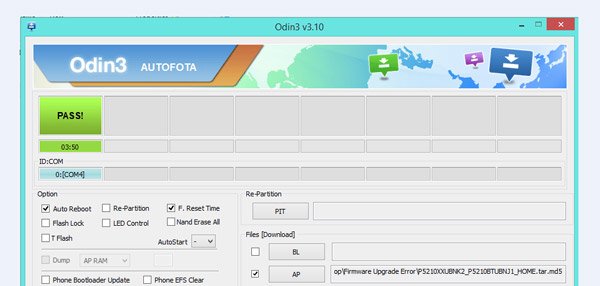
4 lépés: Végül kattintson a Start gombra az alsó részen, hogy elkezdje a készülék gyökerezését. Amikor befejeződik, megjelenik a PASS üzenet az Odin Root ablak tetején.
5 lépés: Várjon, amíg a készülék újraindul; majd lépjen ki az Android gyökér eszköztárából és húzza ki a készüléket. Ha a gyökerező eszközt szeretné használni, a SuperSU-t a Play Store-ból vagy az internetről kell telepítenie.
rész 3: Hogyan lehet kivonni az adatokat a Samsung Odin gyökere előtt
Mielőtt Samsungot használnánk az Odin Root használatával, javasoljuk, hogy készítsen biztonsági másolatot az adatokról az Apeaksoft segítségével Android Data Extraction, mert sok hasznos funkciót kínál, mint például:
1. Adatok kivonása Android tabletből vagy okostelefonról, és egyszerűen mentse el a számítógépre.
2. Támogasson az adattípusok szélesebb körét, mint például a névjegyek, a hívásnaplók, a szöveges üzenetek, a fényképek, a videók, a zene, a PDF-fájlok, az alkalmazásadatok stb.
3. Az adatok elmentése a biztonsági mentés előtt, így kiválaszthatja mindegyiket vagy bizonyos fájlokat a számítógépre menteni.
4. Védje az adatokat eredeti körülmények között és minőségben, miközben a számítógépet kiveszi.
5. Ugyanakkor ne sértse meg a mobilkészülék aktuális adatait.
6. Különböző helyzetekben kapható, mint például a rendszer fagyasztása vagy összeomlása, fekete képernyő stb.
7. A Samsung, az LG, a MOTO, a Google, a Sony, a HTC és más nagy gyártók szinte minden Android készülékével kompatibilis.
Egy szóval ez a legjobb megoldás készítsen biztonsági másolatot az Android-eszközről az Odin Root használata előtt a Windows 10 / 8 / 8.1 / 7 / XP és Mac OS rendszerekhez.
Hogyan lehet kivonni az adatokat a Samsung Odin gyökere előtt
1 lépés: Csatlakoztassa a Samsung eszközt az Android Data Extraction rendszerhez
Töltse le és telepítse a legjobb Android biztonsági eszközt a számítógépére. Csatlakoztassa a Samsung Galaxy S5 készülékét a számítógéphez is.
Az Android Data Extraction elindítása után automatikusan felfedezi a készüléket. Ezután kattintson a Start gombra a továbblépéshez.

2 lépés: A biztonsági mentés előtt lépjen az előnézeti ablakba
Amikor megjelenik a megerősítő ablak, vegye fel a telefon nevét és modelljét a legördülő listákból, majd kattintson a Megerősítés gombra a következő ablakba lépéshez. Ezután kövesse a képernyőn megjelenő útmutatót, hogy a készüléket letöltési módba helyezze, és a szükséges firmware eléréséhez nyomja meg a Start gombot. Amikor befejeződik, megjelenik az előnézeti ablak.

3 lépés: Adja ki a Samsung adatokat az Odin Root használata előtt
Keresse meg a bal oldali navigációs sávot, és jelöljön ki egy adattípust, például az Üzeneteket; akkor az összes üzenet tartalmát a jobb oldalon tekintheti meg. Válassza ki a menteni kívánt elemeket. Ezután ugyanazt tegye egymás adattípusán. Végül kattintson a Vissza gombra, hogy az adatokat számítógépre menti.

Összegzés
Keresse meg a bal oldali navigációs sávot, és jelöljön ki egy adattípust, például az Üzeneteket; akkor az összes üzenet tartalmát a jobb oldalon tekintheti meg. Válassza ki a menteni kívánt elemeket. Ezután ugyanazt tegye egymás adattípusán. Végül kattintson a Vissza gombra, hogy az adatokat számítógépre menti.




